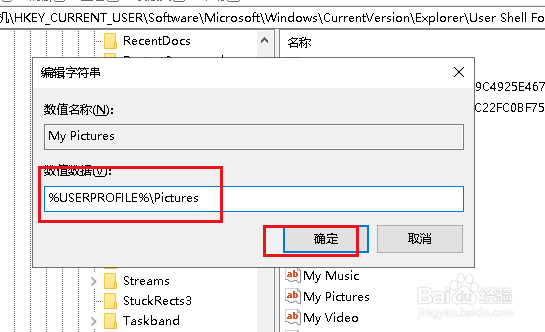Win10如何解决截图后无法另存图片的问题
1、打开开始菜单,点击windows系统,运行。
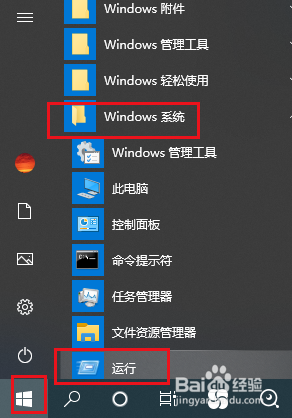
2、弹出对话框,输入regedit,点击确定。
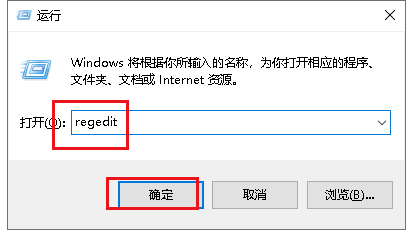
3、弹出对话框,展开HKEY_CURRENT_USER项。
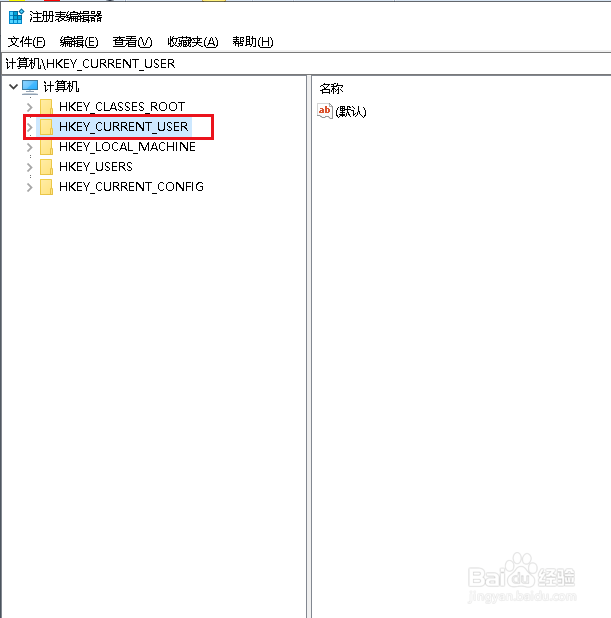
4、展开Software项。
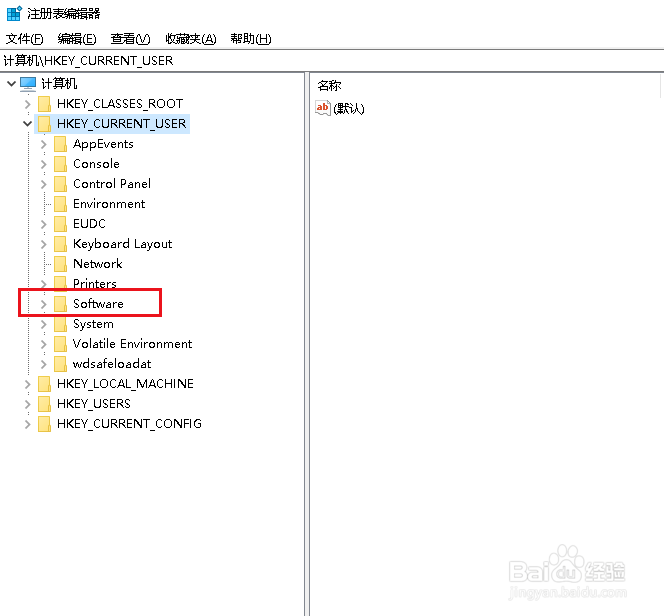
5、展开Microsoft项。
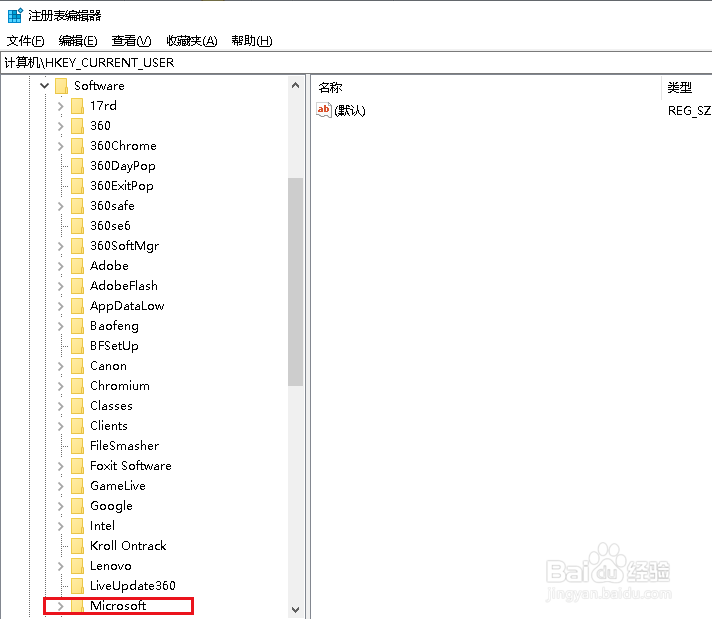
6、展开Windows项。
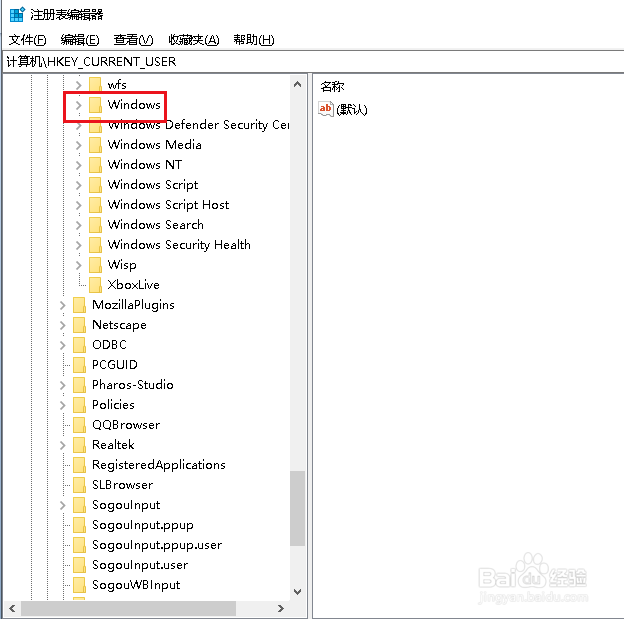
7、展开CurrentVersion项。
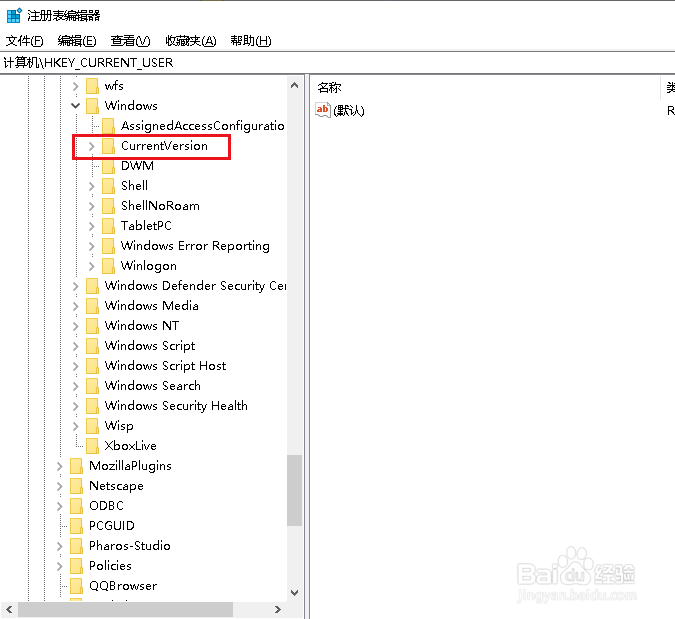
8、展开Explorer项。
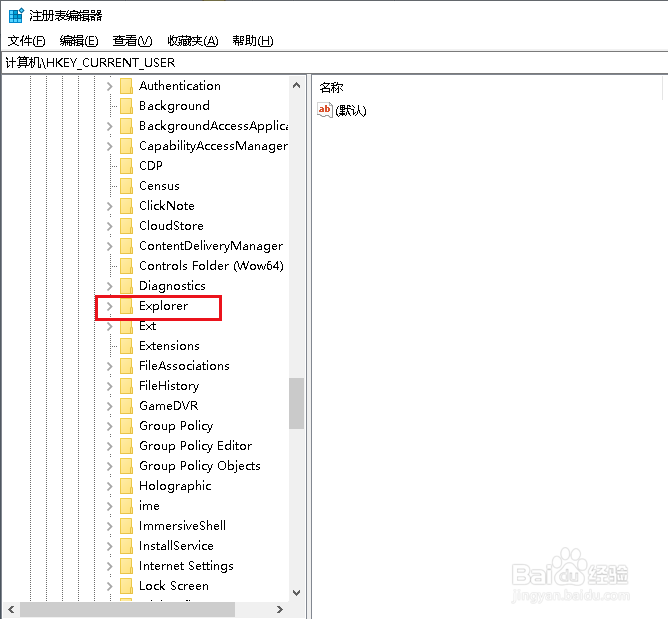
9、选中User Shell Folders项,在右侧找到My Pictures值,双击打开。
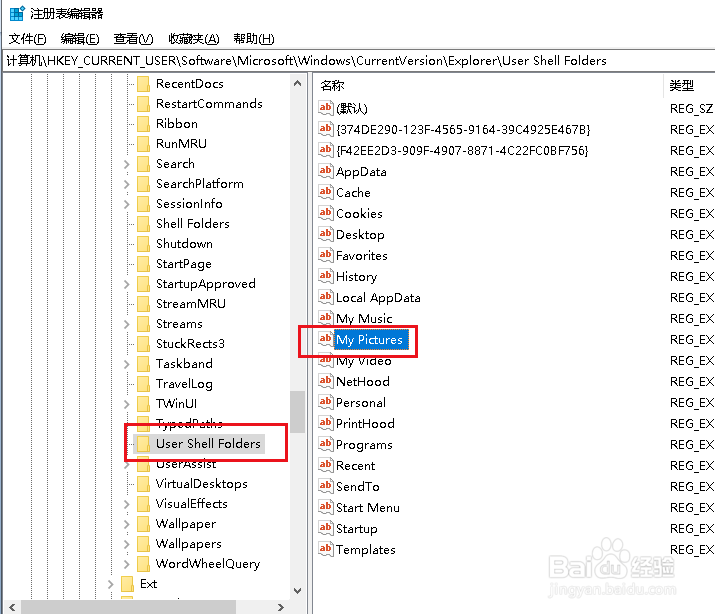
10、弹出对话框,将数值数据修改为%USERPROFILE%\Pictures,点击确定,豹肉钕舞设置完成。%USERPROFILE%\Pictures就是我们保存的图片位置。